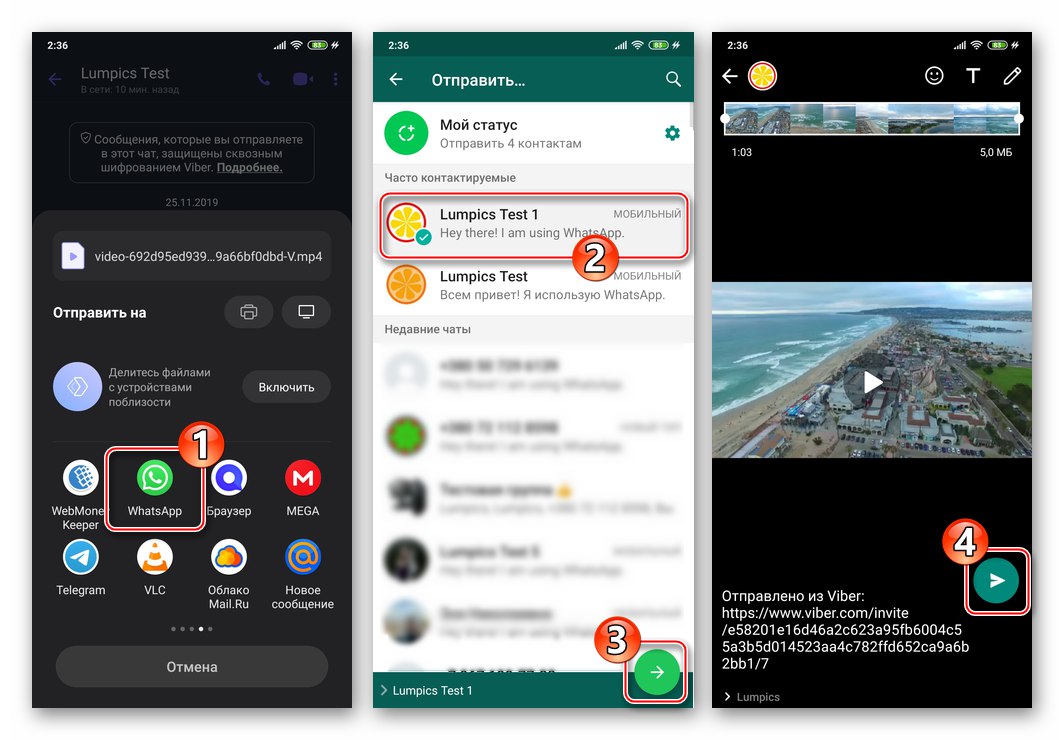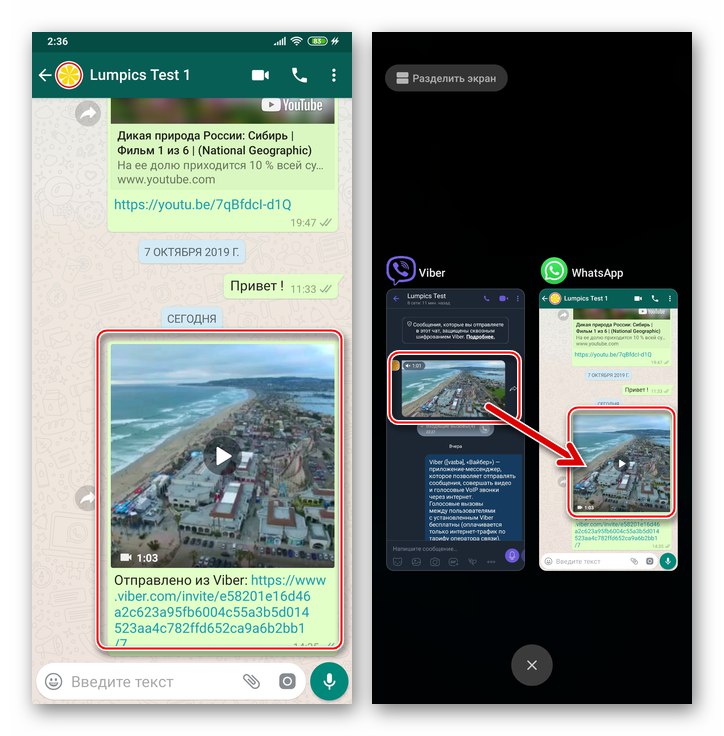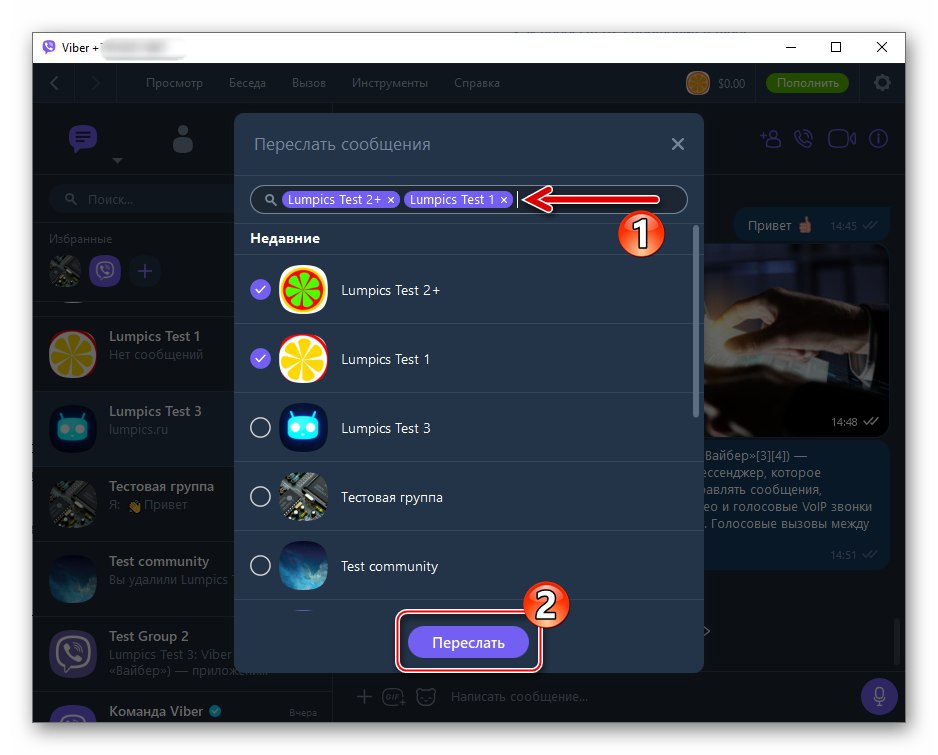Funkcja przekazywania wiadomości, dostępna dla użytkowników aplikacji Viber na Androida, iOS i Windows, pozwala znacznie zwiększyć szybkość rozpowszechniania informacji, co oznacza, że zwiększa wydajność usługi zapewniającej wymianę danych między użytkownikami Internetu. Zastanówmy się, jak możesz bardzo szybko i bez naruszania integralności kopiować wiadomości z jednego dialogu, czatu grupowego lub społeczności w komunikatorze i umieszczać je w innej korespondencji.
Jak przekazywać wiadomości do Viber
Niezależnie od urządzenia używanego do uzyskiwania dostępu do Viber, aby przekazać innemu użytkownikowi informacje otrzymane w ramach niedostępnych dla niego czatów, nie jest w ogóle konieczne użycie kopiuj-wklej w sensie dosłownym lub w inny sposób powielanie informacji. Na urządzeniach z Androidem i iPhone'ach z zainstalowanym komunikatorem przekazywanie wiadomości odbywa się za pomocą kilku dotknięć ekranu, a użytkownicy Viber dla Windowsa, którzy decydują o tytule artykułu, nie muszą wykonywać skomplikowanych instrukcji.
Android
W Viber na Androida w celu przekazania dowolnej wiadomości innym użytkownikom można skorzystać z więcej niż jednej metody. W zależności od sytuacji skorzystaj z jednej z opisanych poniżej opcji, ale pamiętaj, że skuteczne wdrożenie pierwszych trzech poniższych instrukcji wymaga podania danych osoby, do której przekazywane są informacje "Łączność" twój posłaniec.
Przeczytaj także: Dodaj kontakty do swojej książki adresowej Viber na Androida
Metoda 1: przycisk „Przekaż dalej” na czacie
- Otwórz Viber i przejdź do dowolnego czatu, na którym są informacje do przekazania.
- Obok obszaru każdej wiadomości (po lewej stronie wiadomości wychodzących, po prawej stronie wiadomości przychodzących), oprócz tych zawierających tylko tekst, znajduje się element w postaci zaokrąglonej strzałki skierowanej w prawo. To jest „przycisk” Naprzód - Kliknij na to.
- Na otwartym ekranie „Przekaż do” zaznacz pole wyboru obok nazwy odbiorcy przekazywanych informacji. Jeśli czat z odbiorcą w Viber nie został jeszcze utworzony, znajdź jego kontakt w książce adresowej komunikatora, korzystając z odpowiedniego pola na ekranie. W sytuacji, gdy konieczne jest przekazanie informacji kilku osobom zarejestrowanym jednocześnie w Viber, zaznacz je wszystkie.
- Po zakończeniu wybierania odbiorców dotknij "Wysłać" u dołu ekranu po prawej stronie. W rezultacie uczestnicy komunikatora wskazani w powyższym kroku natychmiast otrzymają zduplikowane wiadomości przekazanego dalej, a Ty automatycznie powrócisz do źródła informacji na czacie.
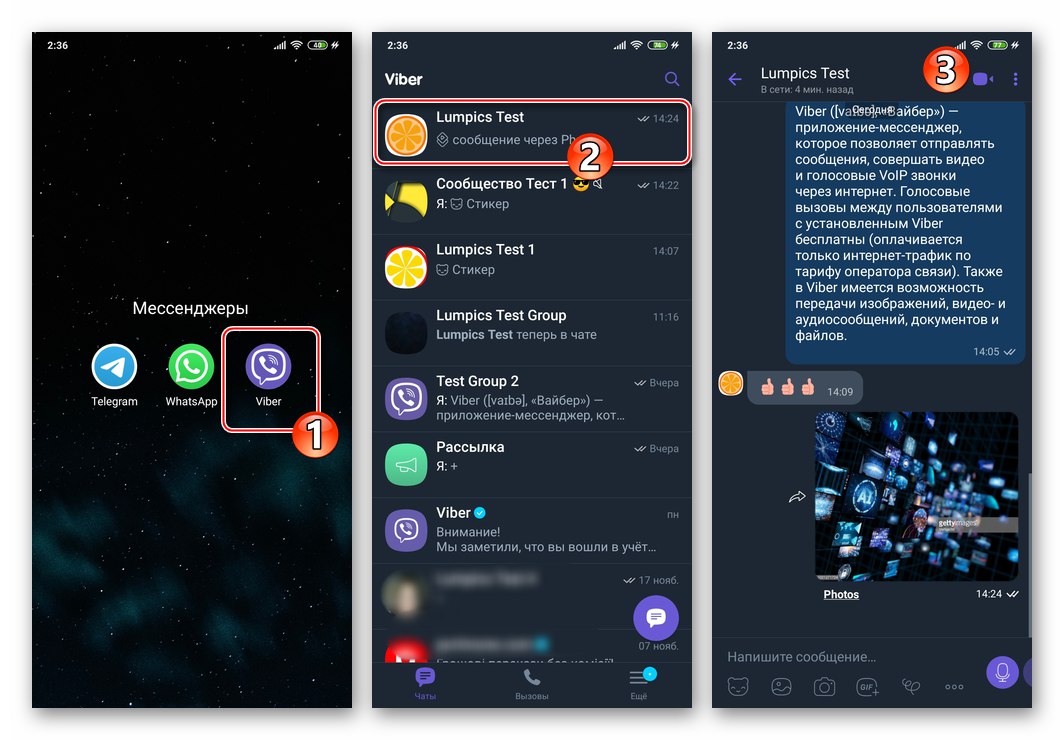
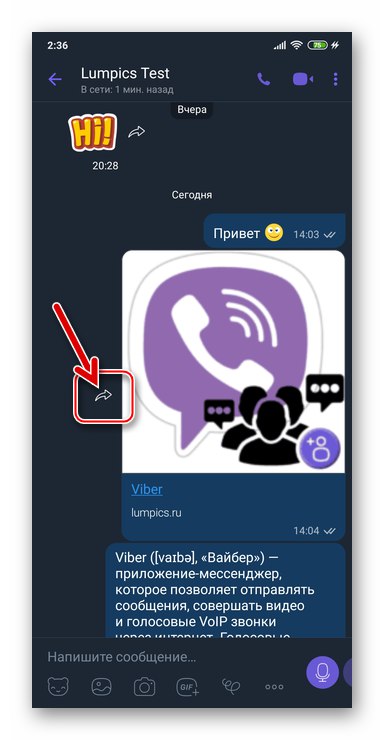
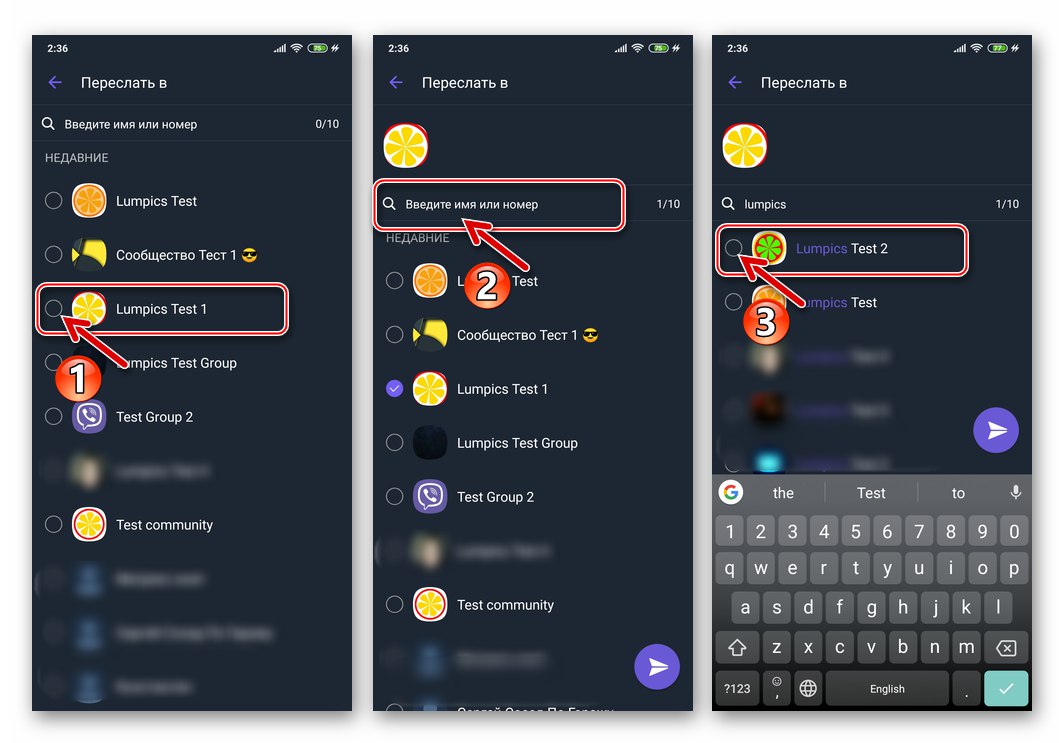
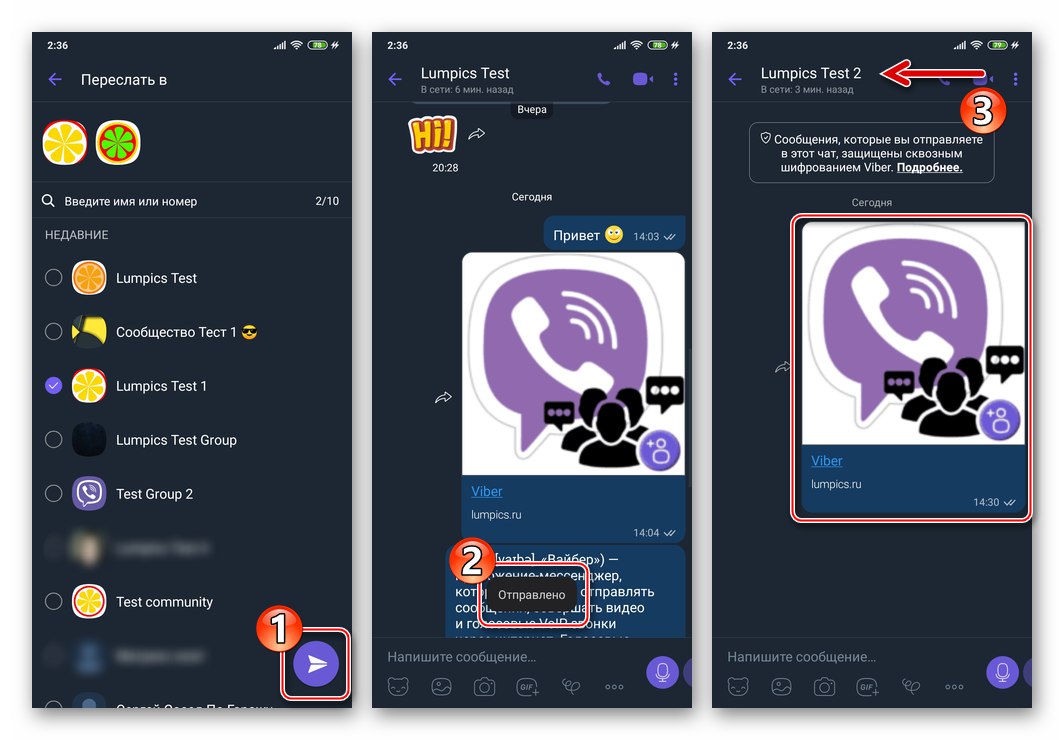
Metoda 2: menu kontekstowe
Kolejna metoda wysyłania wiadomości z jednego czatu Viber do drugiego jest bardziej uniwersalna niż poprzednia i umożliwia przesłanie absolutnie dowolnej wiadomości, w tym tekstu.
- Otwórz dialog, grupę lub społeczność w komunikatorze, a następnie długim dotknięciem obszaru dowolnej wiadomości wywołaj jej menu kontekstowe.
- Proszę wybrać Przekaż dalej przez Viber na liście działań dotyczących elementu czatu, a następnie kliknij przycisk strzałki, który pojawi się u dołu ekranu.
- Wykonaj kroki 3 i 4 z poprzednich instrukcji w tym artykule.
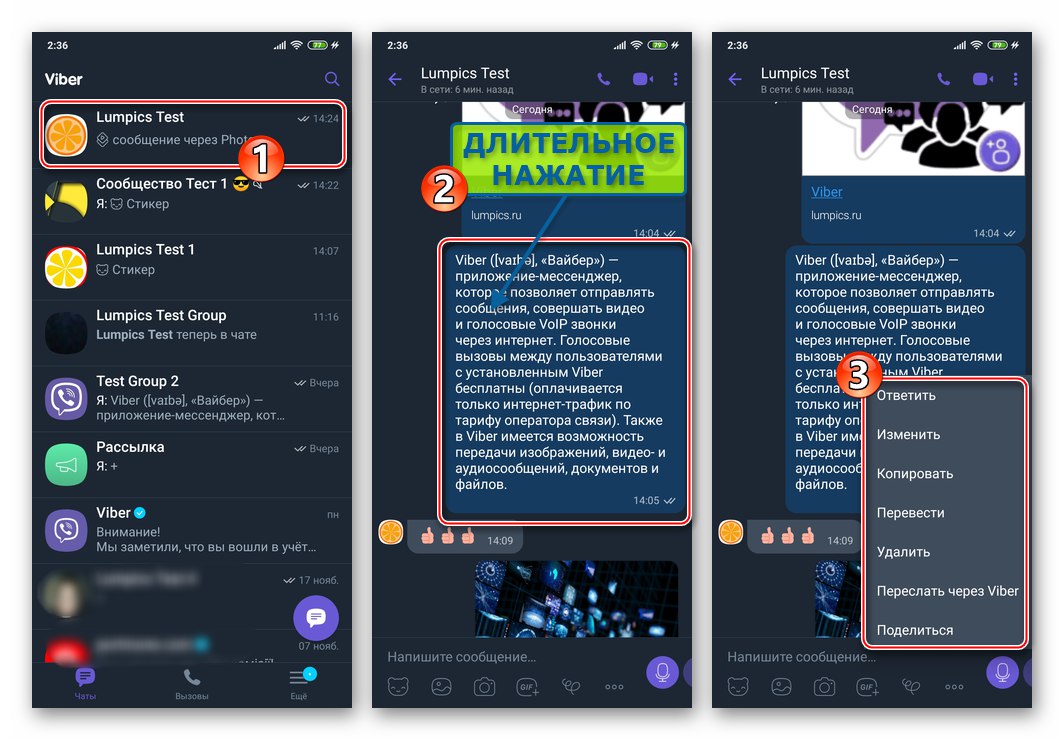
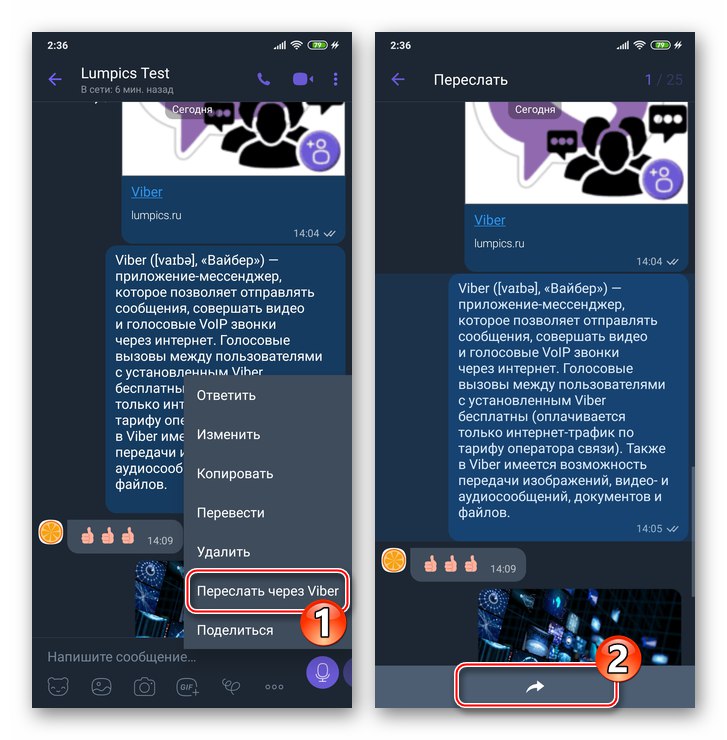
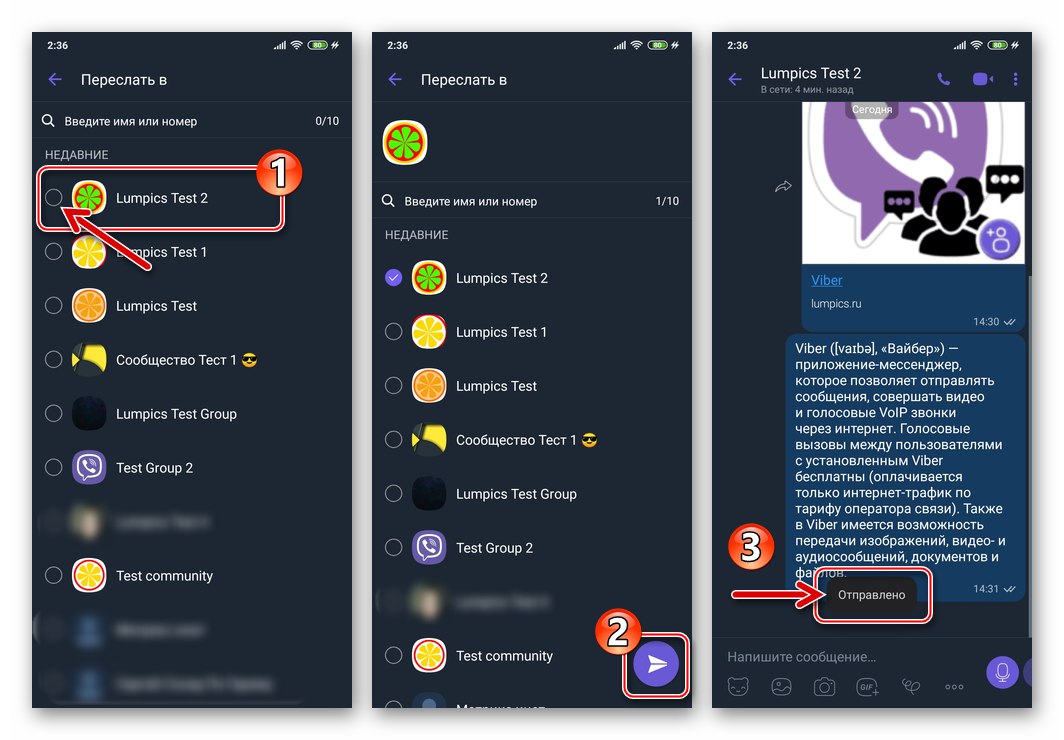
Metoda 3: Wiele wiadomości
W Viber na Androida dostępna jest możliwość wysyłania kilku wiadomości z jednego czatu do drugiego w tym samym czasie, co jest dość wygodne ze względu na brak konieczności wielokrotnego wykonywania manipulacji opisanych powyżej w artykule w odniesieniu do każdej przesłanej wiadomości.
Należy zauważyć, że poniższa instrukcja może być stosowana tylko w dialogach i „zwykłych” czatach grupowych, ale nie w społecznościach!
- Otwórz rozmowę w komunikatorze - źródle przekazanych wiadomości. Stuknij w trzy kropki u góry ekranu po prawej stronie, aby wyświetlić menu czatu i kliknij je „Wybierz wiadomości”.
- Krótkimi dotknięciami elementów konwersacji wybierz wszystko, co zostało przekazane do innego czatu, a następnie naciśnij przycisk znajdujący się u dołu ekranu po prawej stronie Naprzód.
- Wskaż odbiorców kopii części korespondencji na liście otwartych czatów i / lub w książce adresowej komunikatora, a następnie kliknij w przycisk z papierowym samolotem.
- Teraz możesz sprawdzić skuteczność wykonanej operacji przechodząc na czat z odbiorcą zduplikowanych wiadomości.
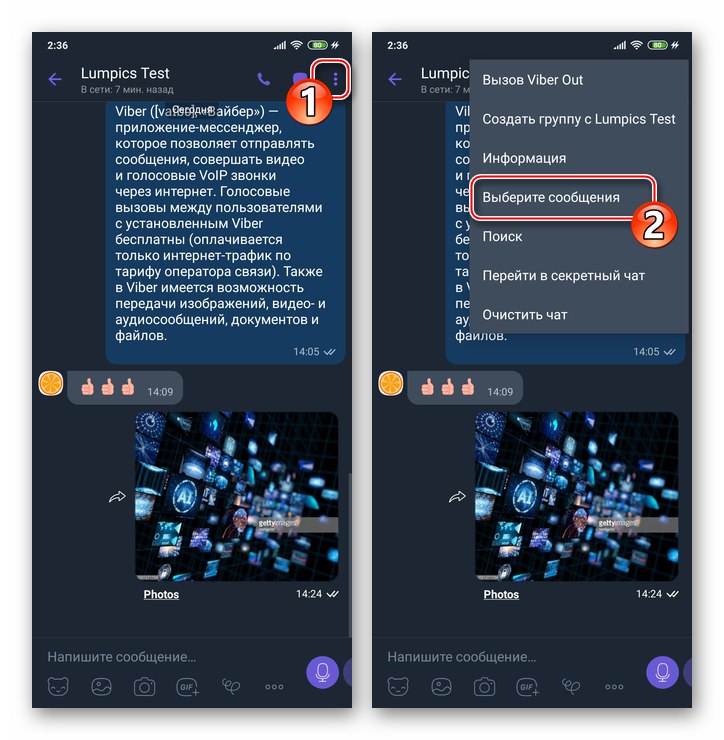
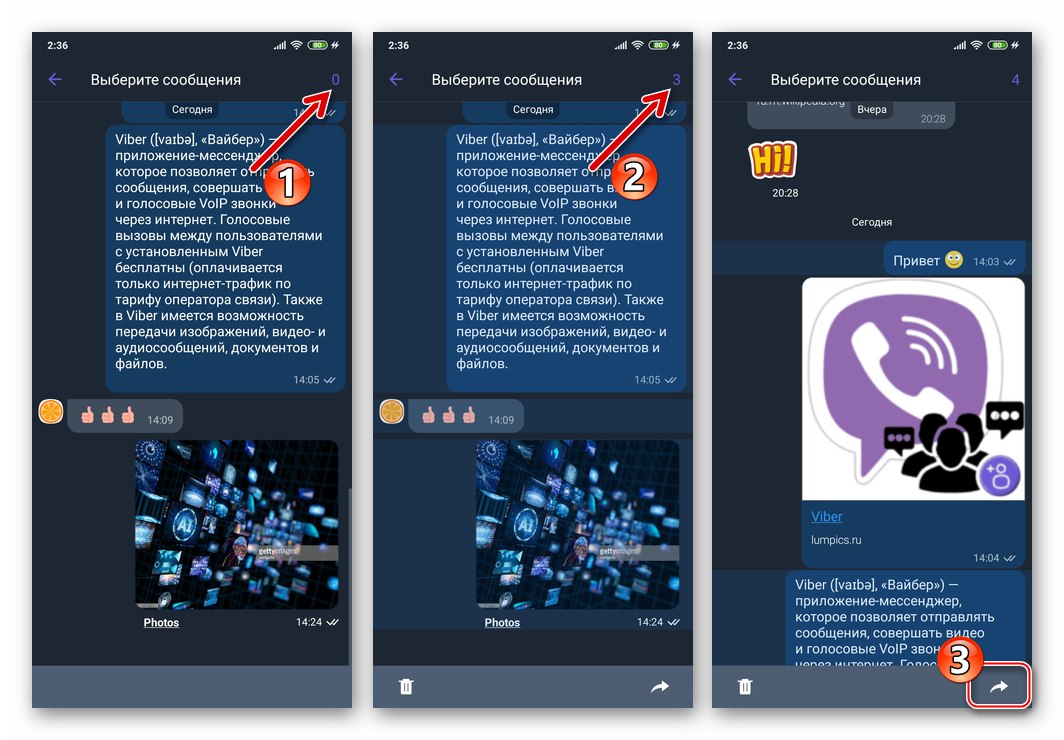
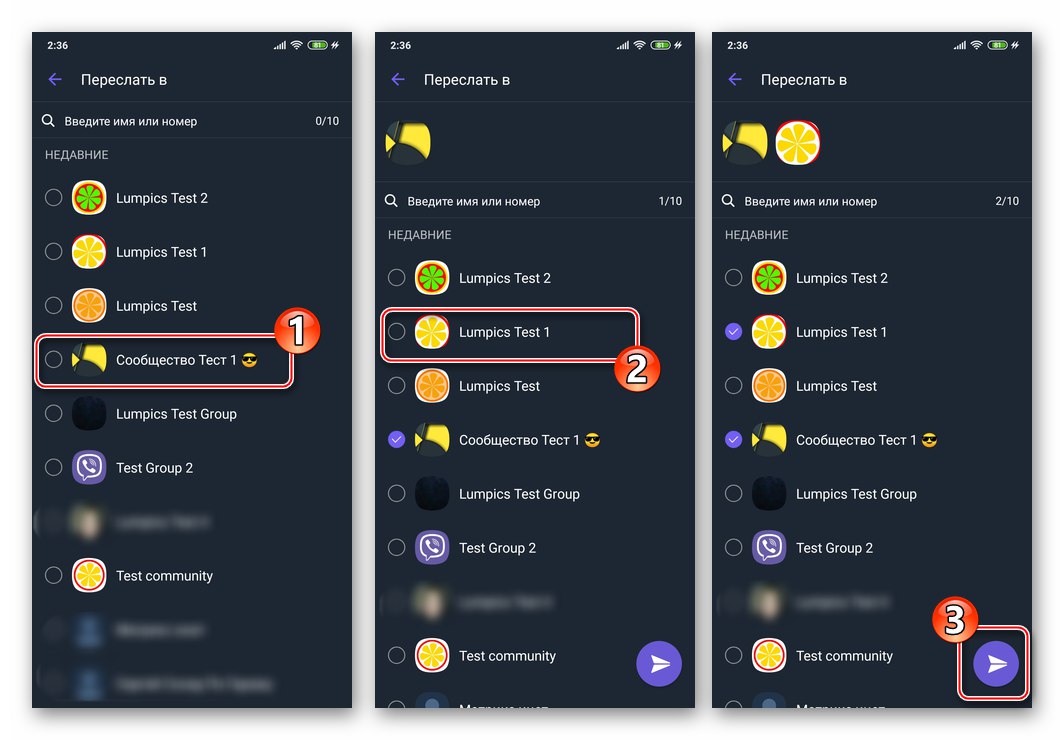
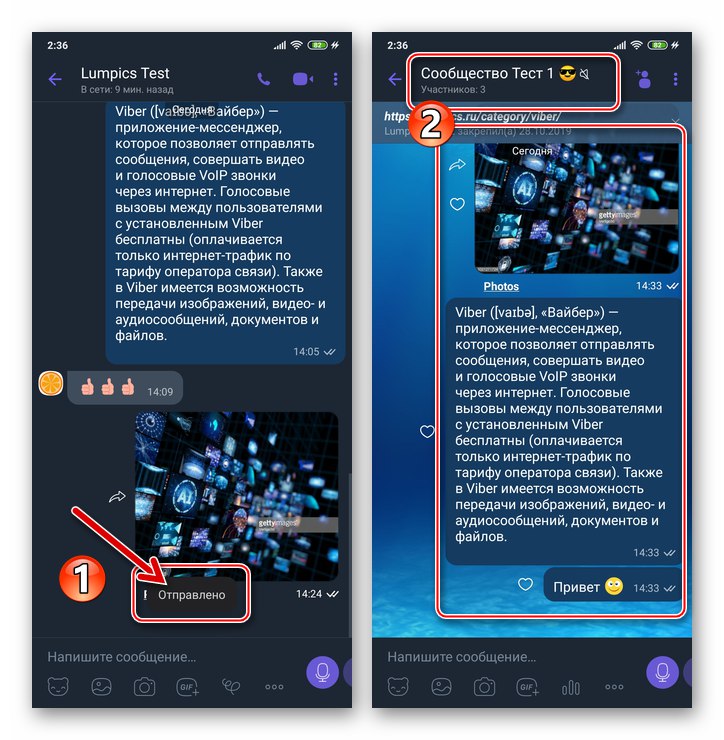
Metoda 4: opcja udostępniania
W przypadku zdjęć i filmów otrzymywanych za pośrednictwem czatów w Viber (ale nie innych rodzajów informacji!) Możesz użyć tej funkcji Dzielić, co pozwoli na przekierowanie treści, także tych, które nie są zarejestrowane w danym komunikatorze.
Przeczytaj także: Jak wysłać zdjęcie i wideo przez Viber na Androida
- Otwórz czat zawierający zdjęcie lub plik wideo, który chcesz „wyodrębnić” z komunikatora i przesłać do innego użytkownika.
- Naciśnij i przytrzymaj podgląd obrazu lub wideo w rozmowie, aby wyświetlić menu. Następnie stuknij Dzielić.
- W menu, które pojawi się u dołu ekranu, znajdź ikonę usługi lub aplikacji, w której możesz zapewnić dostarczenie danych do adresata, na przykład innego komunikatora, w którym zarejestrowany jest odbiorca. Kliknij ikonę przekazywania plików, wybierz odbiorcę
![Viber na Androida przesyła zdjęcia lub filmy z czatu do innej usługi lub aplikacji]()
i dokończ zgłoszenie.
![Viber na Androida to wynik wysłania wideo lub zdjęcia z czatu w komunikatorze do innej usługi lub aplikacji]()
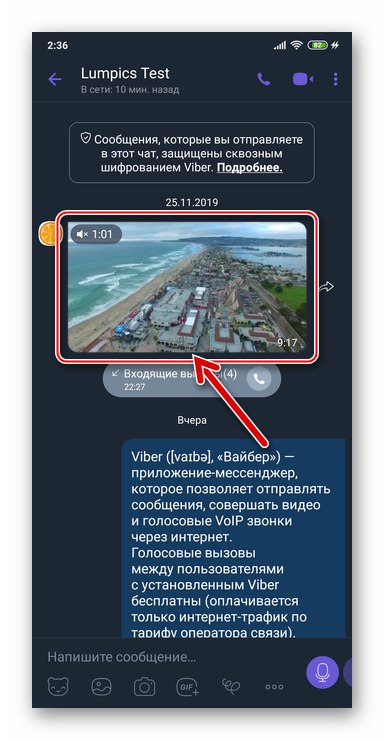
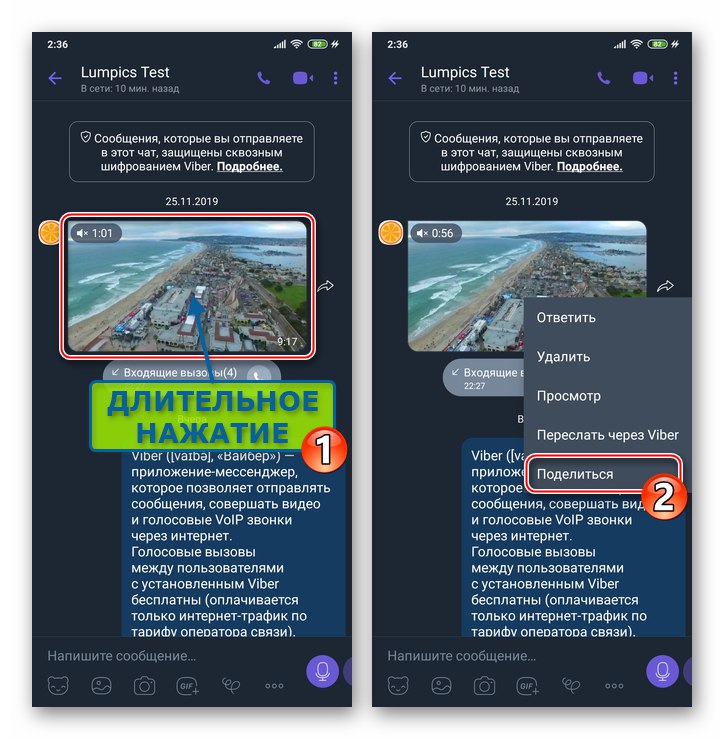
iOS
Użytkownicy Viber na iPhone'a jeśli zajdzie potrzeba przekazania informacji z czatu w messengerze do osoby nieuczestniczącej w określonej korespondencji, w zależności od rodzaju wiadomości źródłowej może działać jeden z trzech algorytmów. Podobnie jak w przypadku Androida, odbiorca przekazywanej wiadomości musi być wcześniej wpisany do książki adresowej komunikatora.
Przeczytaj także: Dodaj kontakty do swojej książki adresowej Viber na iOS
Metoda 1: przycisk „Przekaż dalej” na czacie
- Uruchom komunikator na iPhonie i przejdź do czatu, na którym planowana jest wiadomość do wysłania.
- Jeśli wiadomość zawiera treść (zdjęcie, film, plik, link), obok zajmowanego przez nią obszaru na ekranie pojawi się przycisk Naprzód w postaci zakrzywionej strzałki. Kliknij ten element.
- Na wyświetlonym ekranie wybierz, dokąd treść ma być przekazywana, lub określ kilku odbiorców. Jeśli dialog z adresatem lub grupą jest otwarty w komunikatorze, zaznacz pole obok tytułu docelowego czatu. W przypadku, gdy korespondencja nie została przeprowadzona lub została usunięta, znajdź nazwisko członka Viber w "Łączność" - dostęp do książki adresowej otwiera się po dotknięciu pola "Szukaj".
- Po zakończeniu wybierania odbiorców dotknij "Gotowe" - duplikat wiadomości wybranej w pierwszym kroku tej instrukcji zostanie natychmiast wysłany do miejsca docelowego, a Ty zostaniesz przeniesiony do oryginalnej korespondencji.
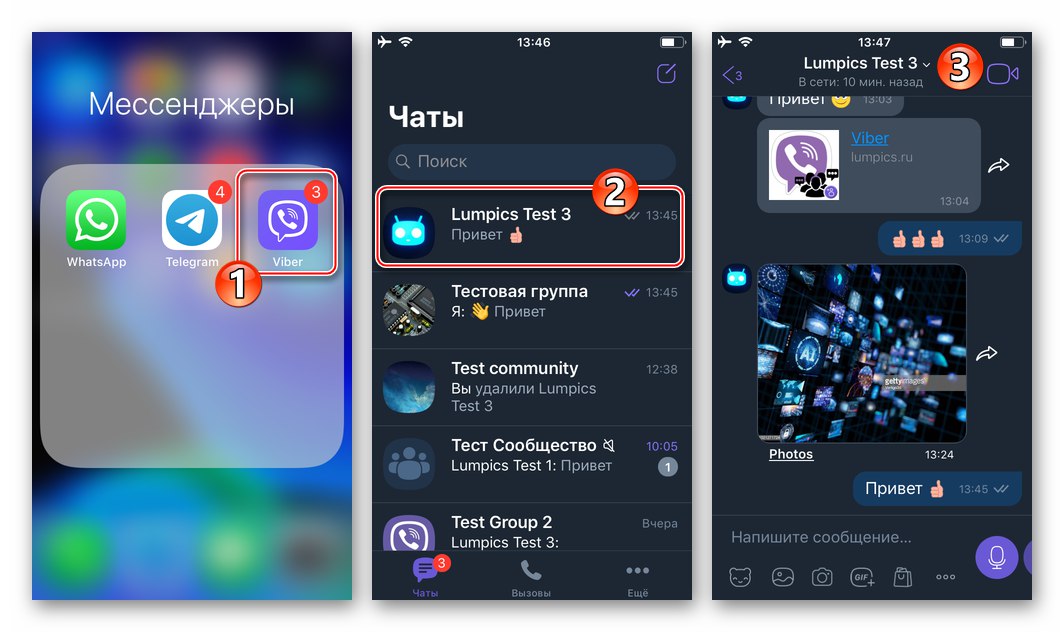
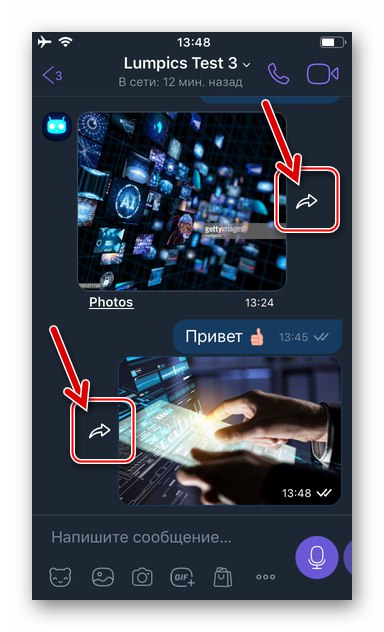
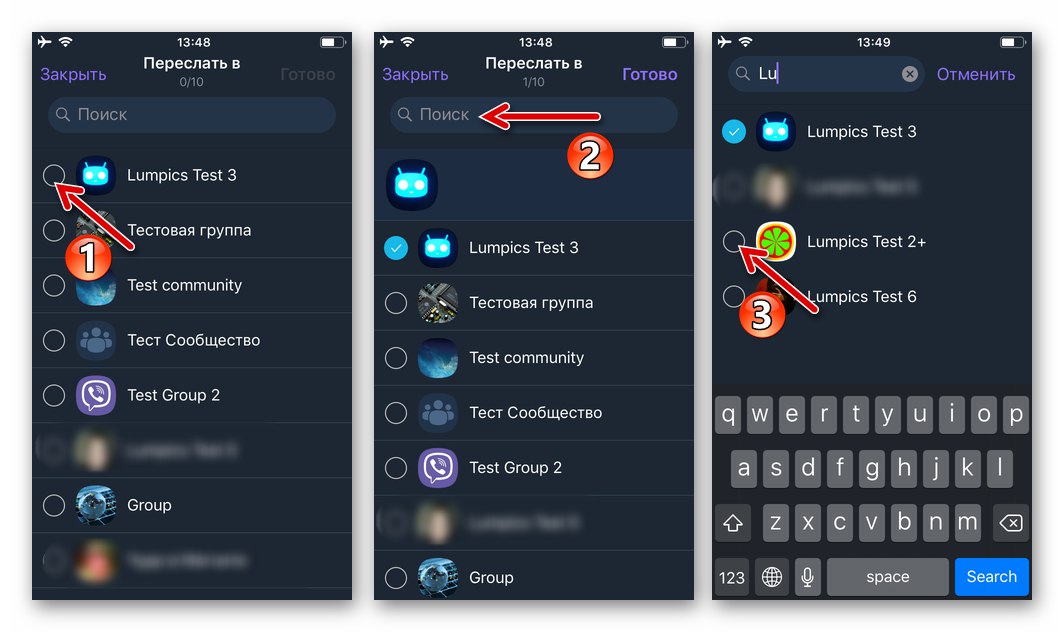
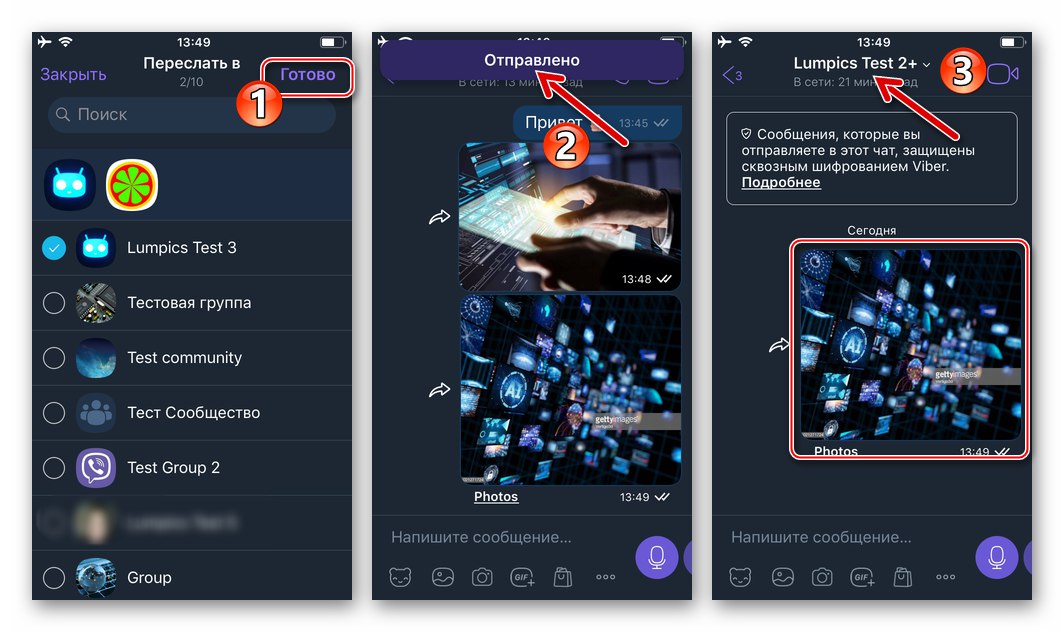
Metoda 2: menu kontekstowe
Poniższy sposób przekazywania wiadomości z dialogów i grup do Viber może być stosowany niezależnie od rodzaju przekazywanych informacji, czyli stosujemy również do wiadomości tekstowych. Ponadto należy skorzystać z poniższej instrukcji, jeśli chcesz skopiować kilka elementów korespondencji z jednego czatu na inny naraz.
- Otwórz rozmowę i otwórz menu wiadomości, którego kopię chcesz przekazać jednemu lub innemu właścicielowi konta w komunikatorze. W tym celu dotknij ekranu w obszarze przekazywanej wiadomości i przytrzymaj lekko palec.
- W razie potrzeby przewiń menu, które się pojawi, naciskając przycisk strzałki, a następnie dotknij "Jeszcze…"... Proszę wybrać Naprzód na liście działań dostępnych dla wiadomości wyświetlanej u dołu ekranu.
- Jeśli wiadomości są przekazywane partiami, zaznacz pola obok niektórych lub wszystkich pozycji korespondencji. Następnie kliknij ikonę Naprzód u dołu ekranu po prawej stronie.
- Pozostaje wybrać odbiorców kopii wiadomości i zainicjować wysyłkę - odbywa się to w sposób opisany w paragrafach nr 3-4 poprzedniej instrukcji z tego materiału.
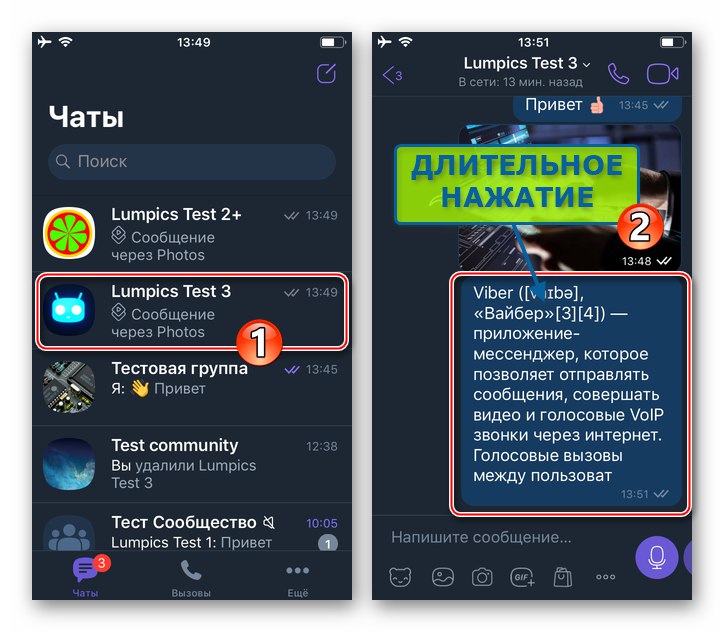
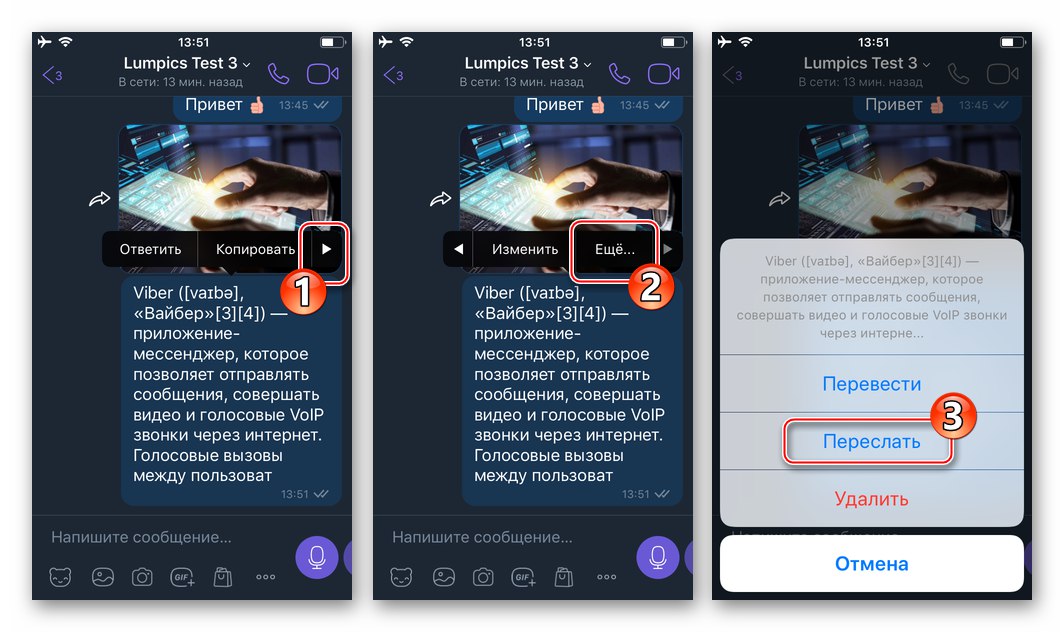
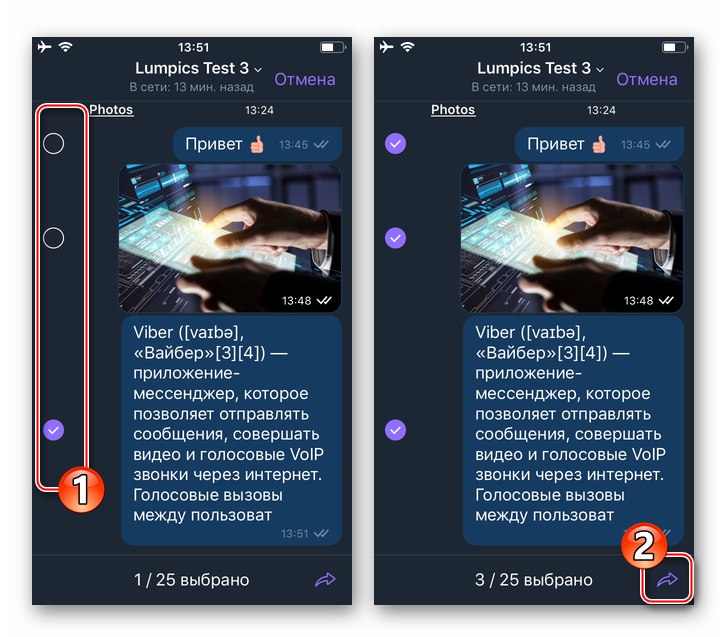
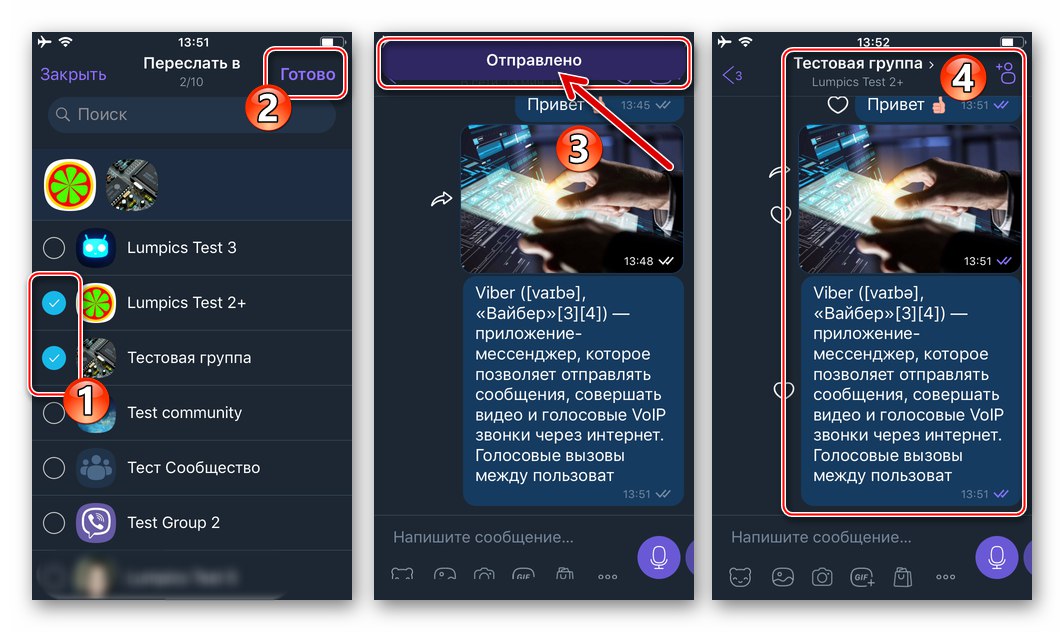
Metoda 3: opcja udostępniania
Ogólnie rzecz biorąc, wysyłanie wiadomości do Viber nie oznacza ich wychodzenia poza komunikator, ale są wyjątki. Jeśli chcesz przesłać zdjęcie lub wideo z czatu Viber, a odbiorca nie jest zarejestrowany w danej usłudze, możesz zastosować następującą technikę.
Przeczytaj także: Jak wysłać zdjęcie i wideo przez Viber na iPhone'a
- Otwórz okno dialogowe, czat grupowy lub społeczność, w której pojawia się obraz i / lub wideo wysłane z komunikatora.
- Krótkim dotknięciem miniatury zdjęcia lub wideo rozwiń ją do pełnego ekranu. Teraz dotknij ikony Dzielić u dołu ekranu po lewej stronie, a następnie kliknij element o tej samej nazwie w wyświetlonym menu.
- Spośród środków dostarczania treści dostępnych na liście, która się otworzy, wybierz ten dostępny dla adresata (w naszym przykładzie prawie uniwersalne narzędzie - "Poczta"). Określ odbiorcę w uruchomionym programie i kliknij "Wysłać".

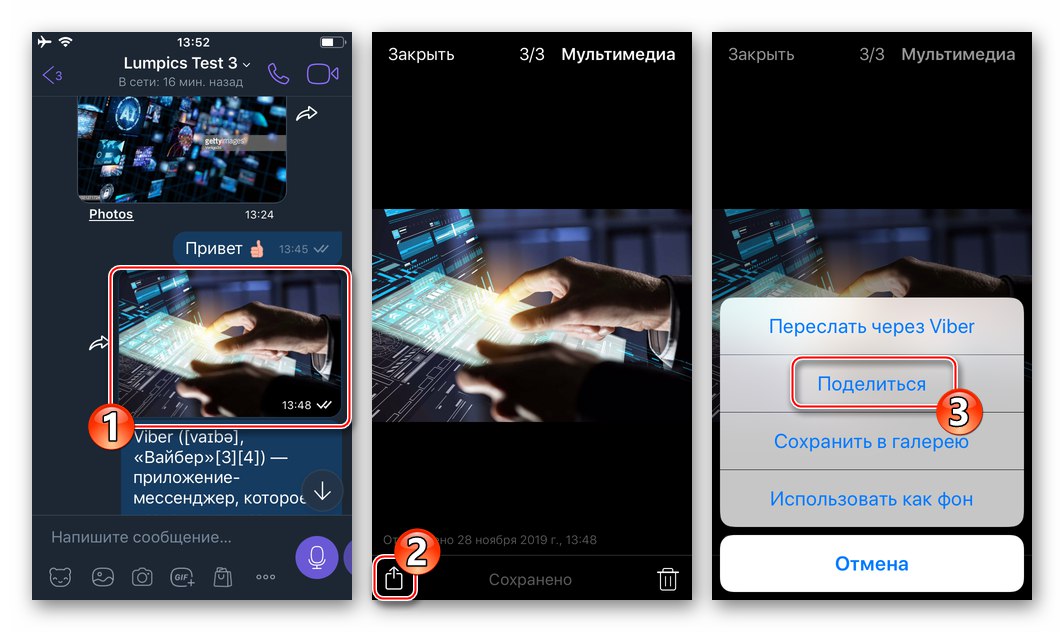
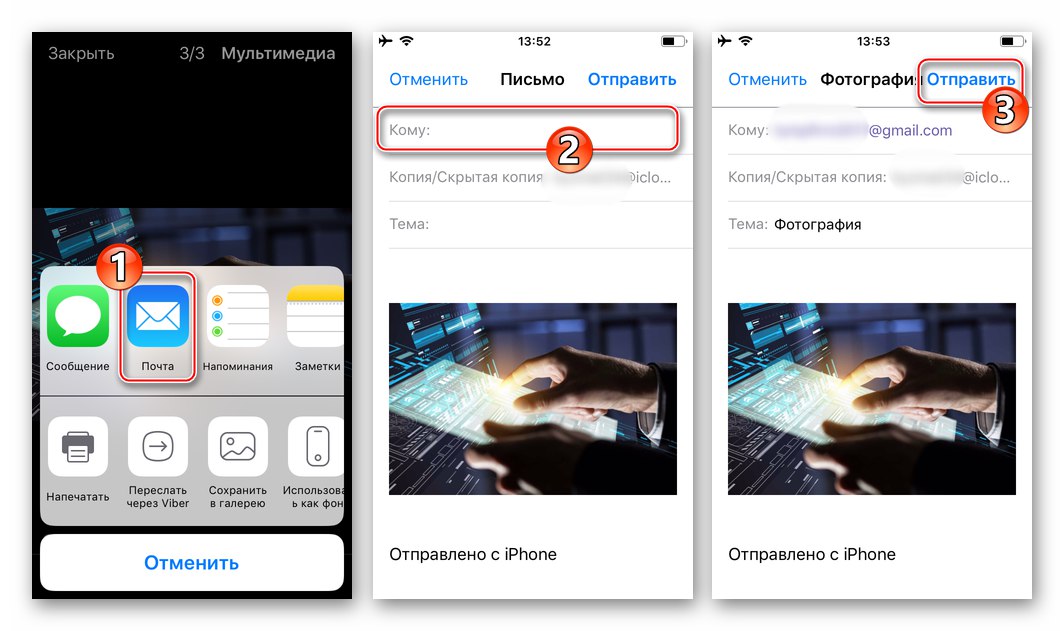
Windows
W Viber na PC istnieją dwa elementy interfejsu, które pozwalają rozwiązać problem z tytułu naszego artykułu. Ze względu na specyfikę funkcjonowania systemu Windows, przy użyciu aplikacji Viber na komputer nie jest możliwe bezpośrednie przekierowanie danych poza serwis. Kolejny niuans - wysyłanie informacji jest możliwe tylko do wpisanych "Łączność" posłaniec do osób.
Przeczytaj także: Dodaj kontakty do swojej książki adresowej Viber dla Windows
Metoda 1: przycisk „Przekaż dalej” na czacie
- Uruchom Viber na swoim komputerze i otwórz dowolny rodzaj czatu, z którego zamierzasz wysyłać informacje.
- Nie przechodząc nigdzie z okna z korespondencją z wiadomością wysłaną do innego członka Viber, kliknij przycisk strzałki, który znajduje się obok obszarów każdej wiadomości, z wyjątkiem tych, które zawierają tylko tekst.
- W otwartym oknie „Przekazywanie wiadomości” zaznacz pola obok odbiorców czatów przekazanych danych lub skorzystaj z pola „Wyszukiwanie kontaktów ...”aby wybrać adresata (ów) w książce adresowej komunikatora.
- Kliknij Naprzód - akcja ta inicjuje przekazanie duplikatu informacji wybranych podczas wykonywania paragrafu 2 niniejszej instrukcji na osobę trzecią lub grupę użytkowników Viber.
- Niemal natychmiast będziesz mógł ocenić wynik wykonanej operacji - w tym celu w Viber dla Windows przejdź do czatu z odbiorcą kopii wiadomości.
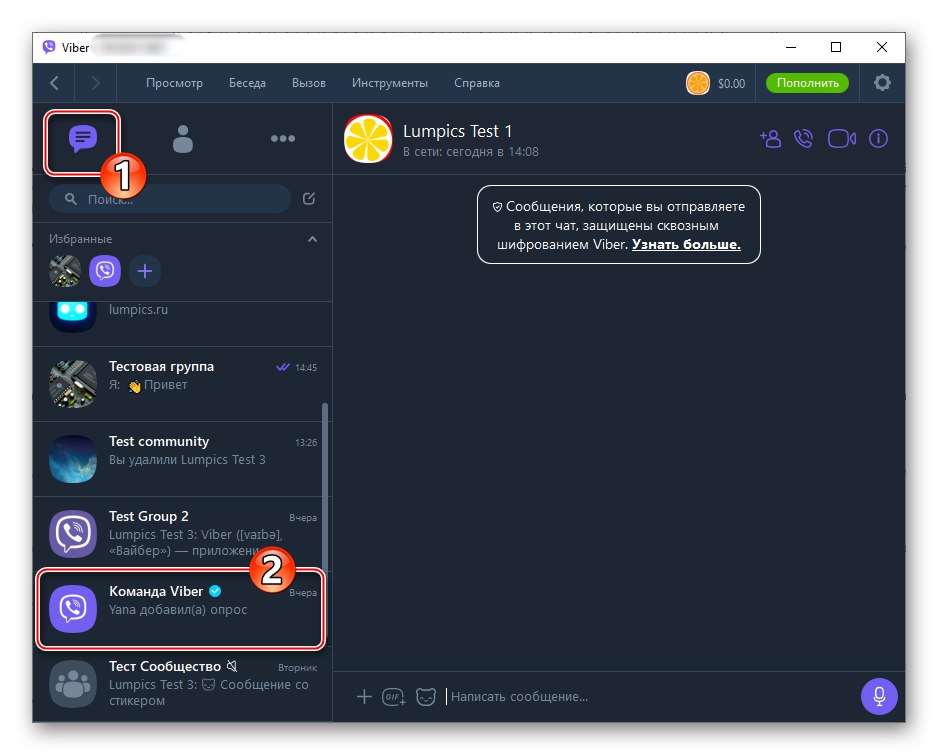
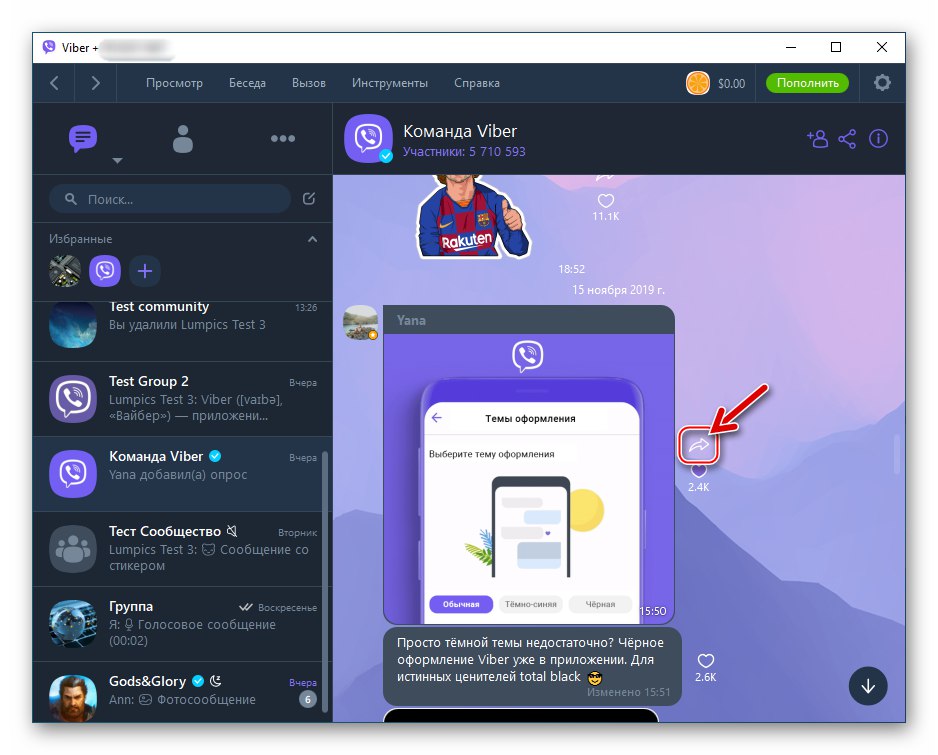
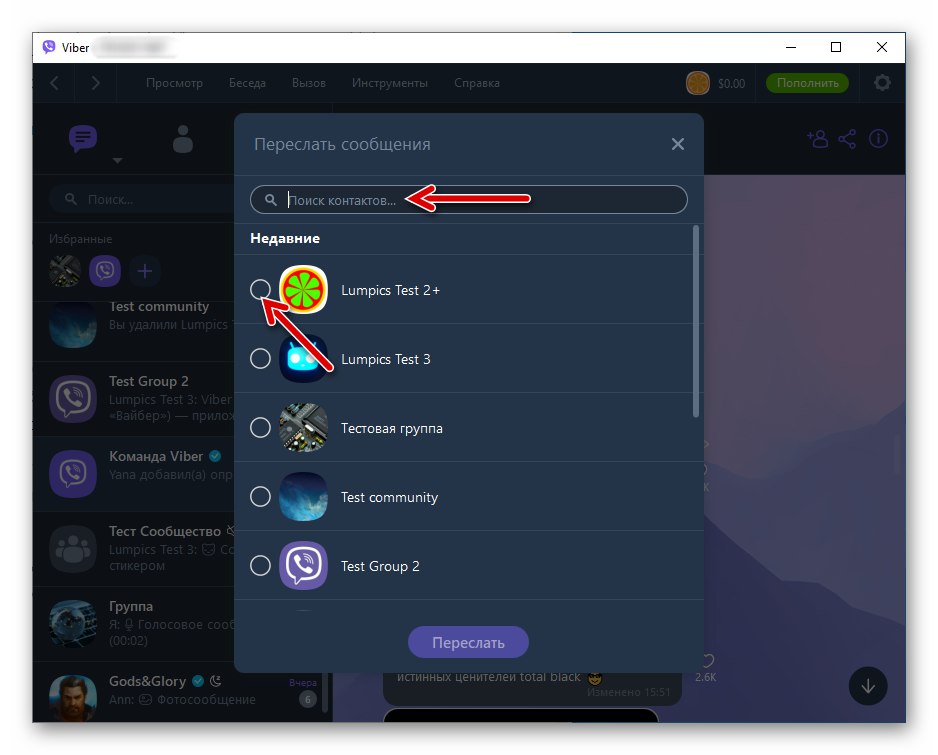
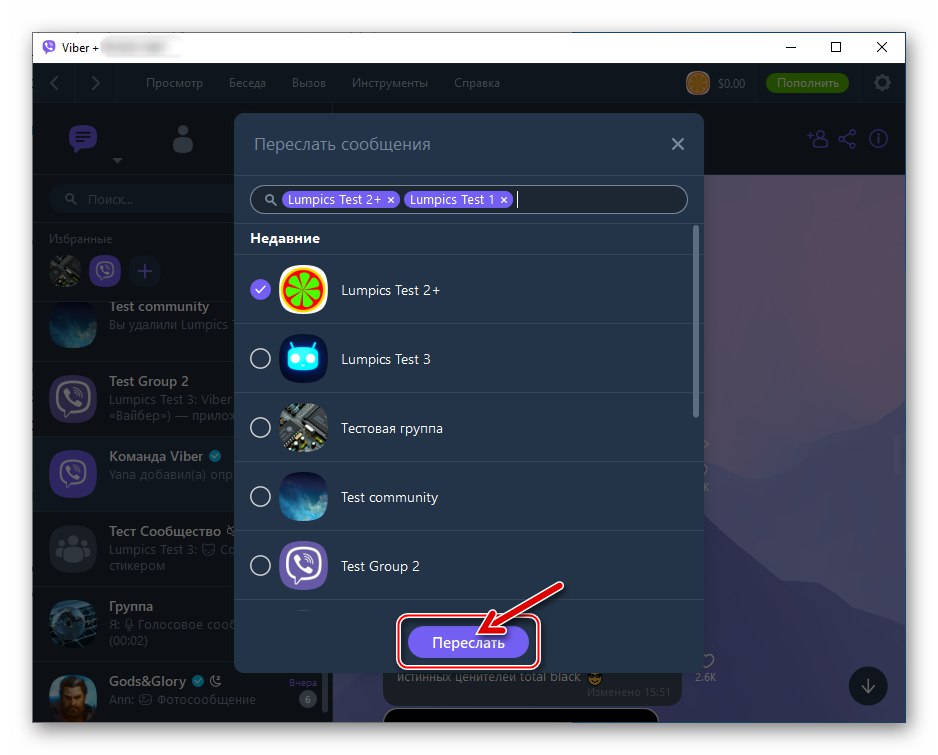
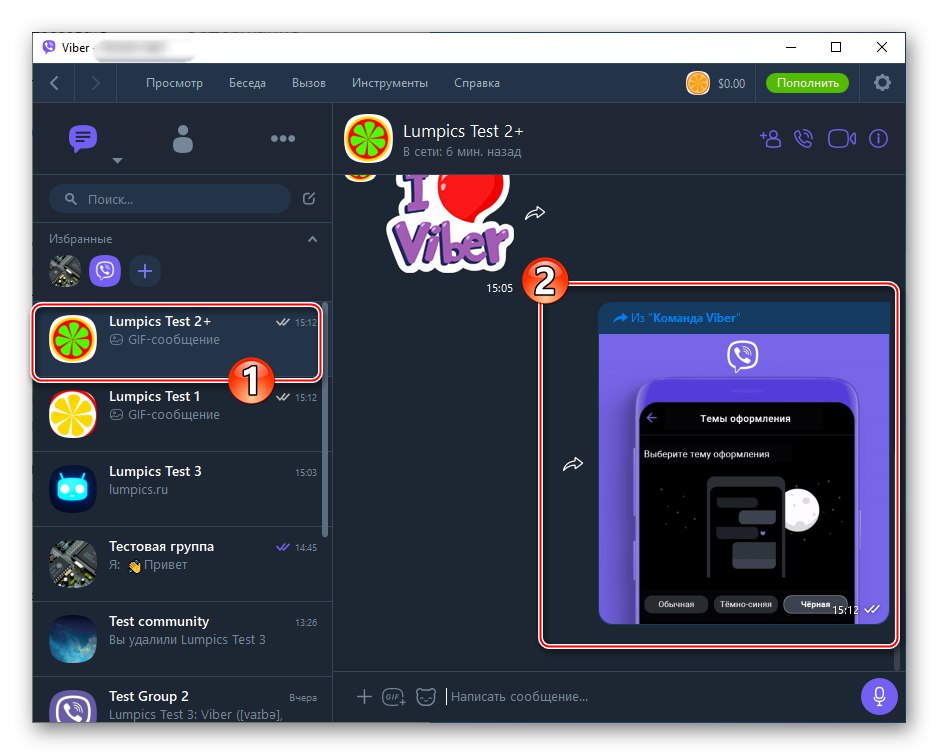
Metoda 2: menu kontekstowe
- Przejdź do rozmowy, w której ma zostać wysłana wiadomość.
- Kliknij prawym przyciskiem myszy w obszarze skopiowanej wiadomości.
- W otwartym menu wybierz opcję Naprzód.
- Wykonaj kroki 3-4 z poprzedniej instrukcji
![Viber dla Windows wybiera odbiorców, przekazuje wiadomości]()
w tym artykule.
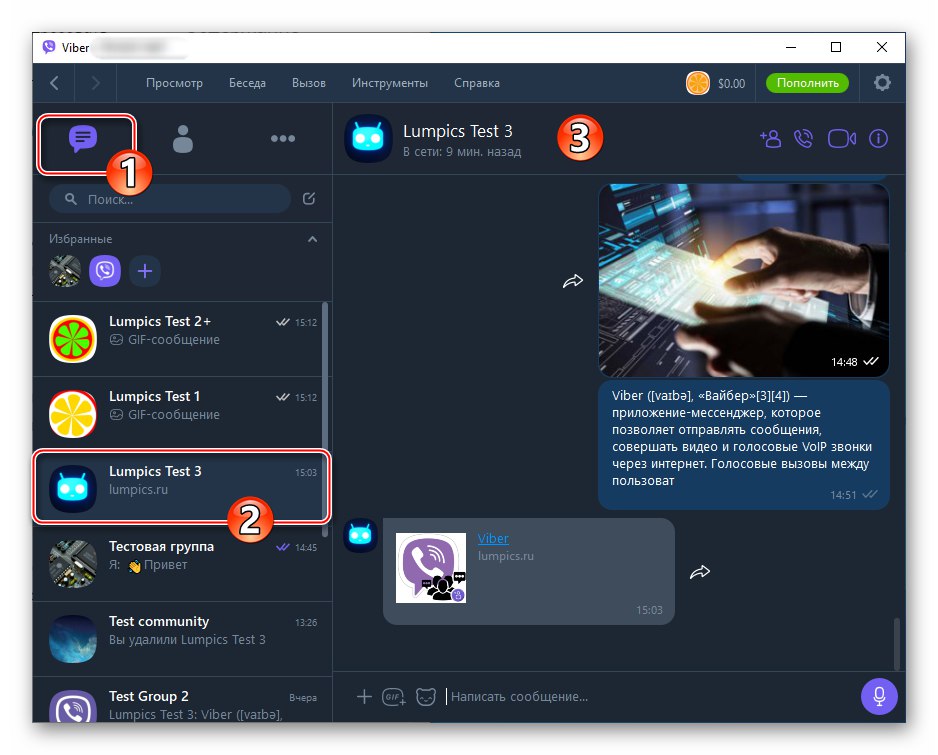
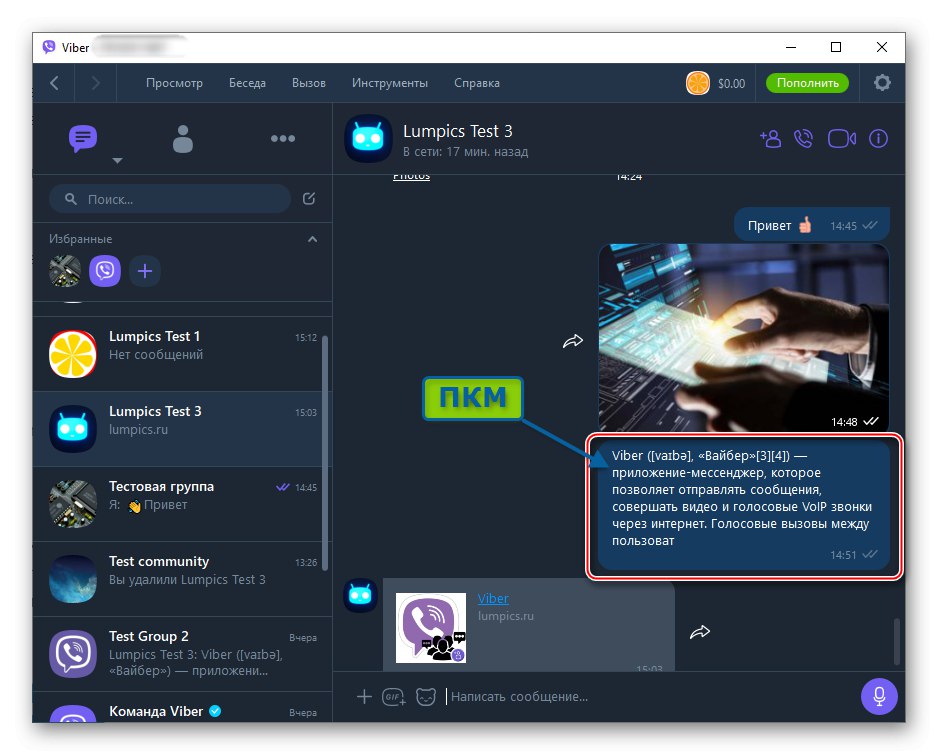
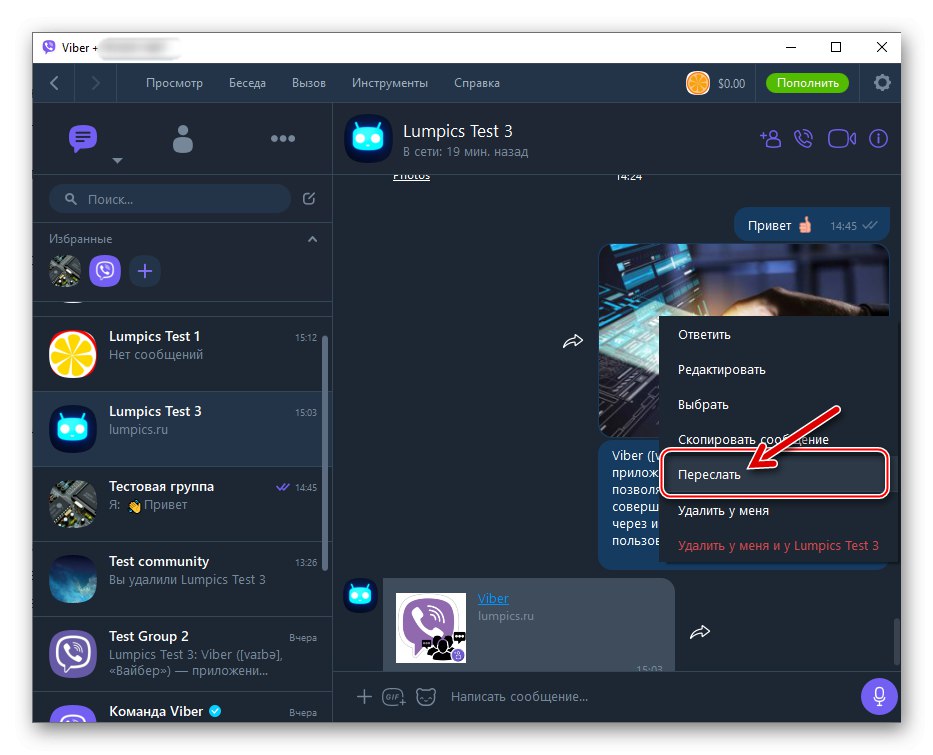
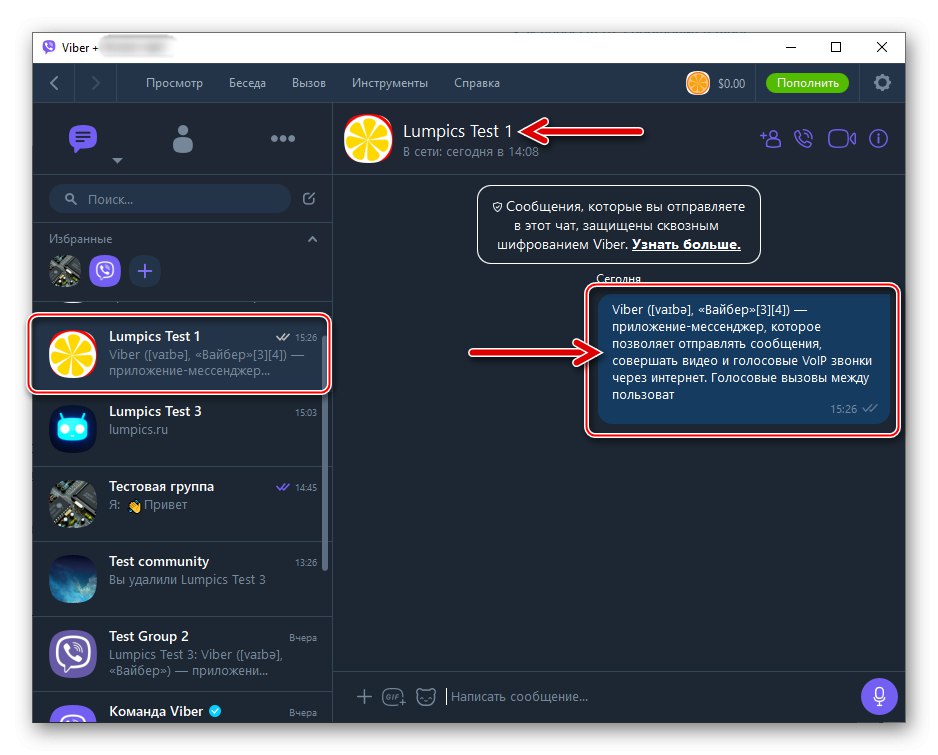
Metoda 3: Wiele wiadomości
Jeśli Twoim celem jest wysłanie kilku wiadomości z jednego czatu Viber do drugiego, możesz oczywiście działać w stosunku do każdego z nich po kolei w powyższy sposób. Ale znacznie szybciej i wygodniej jest wykonać następujące czynności.
- Otwórz korespondencję, w której przekazywane są dane.
- Kliknij prawym przyciskiem myszy w obszarze dowolnej wiadomości. W wyświetlonym menu kontekstowym kliknij "Wybierać".
- Umieszczając znaczniki w polach wyboru znajdujących się po prawej stronie elementów korespondencji, wybierz wiadomości do przekazania.
- Kliknij przycisk strzałki skierowany w prawo w prawym dolnym rogu okna Viber PC.
- W oknie, które zostanie otwarte, wybierz odbiorców wiadomości i kliknij przycisk Naprzód.
- W tym przypadku zadanie kopiowania kilku wiadomości z jednego czatu Viber do innego jest uważane za rozwiązane.
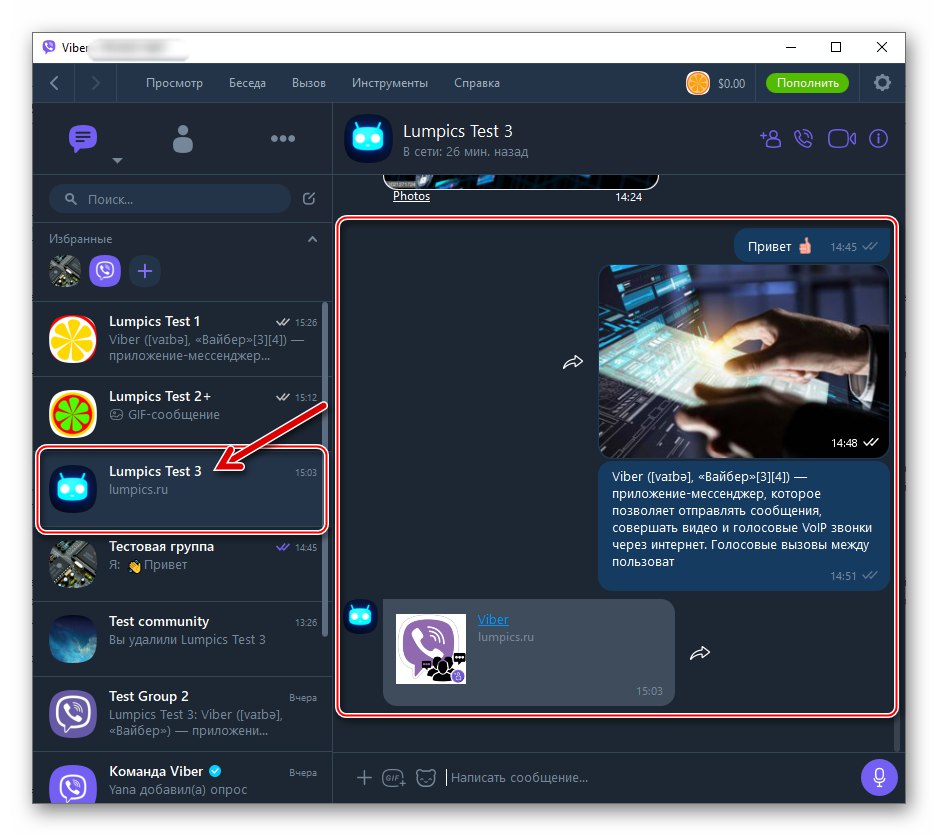

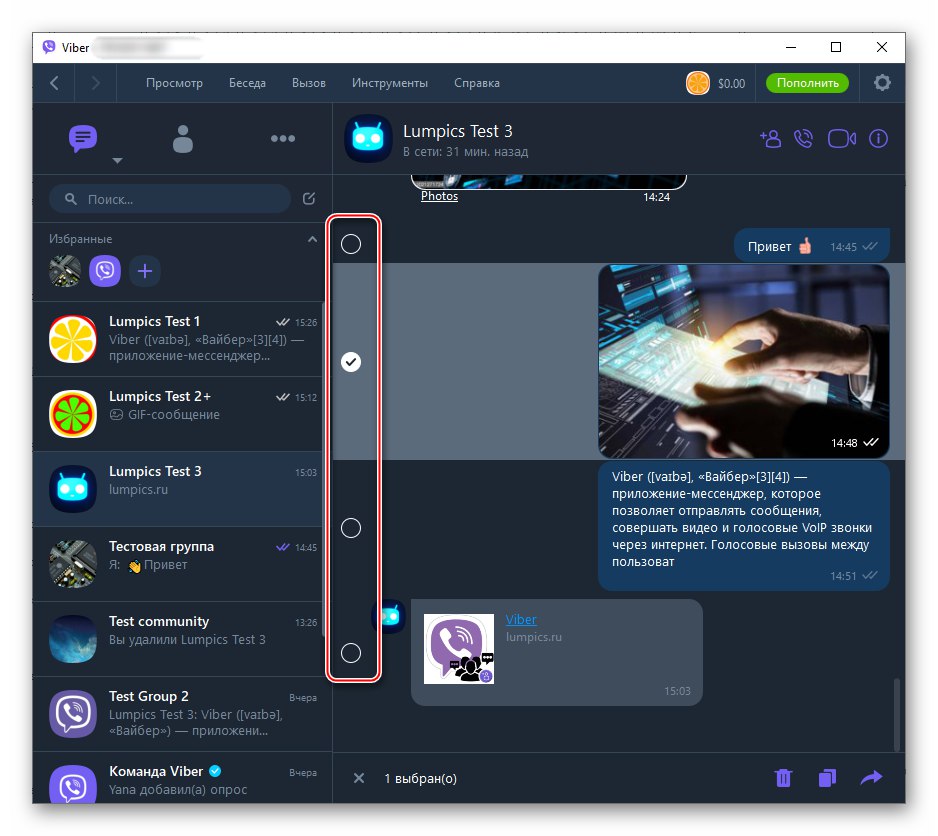
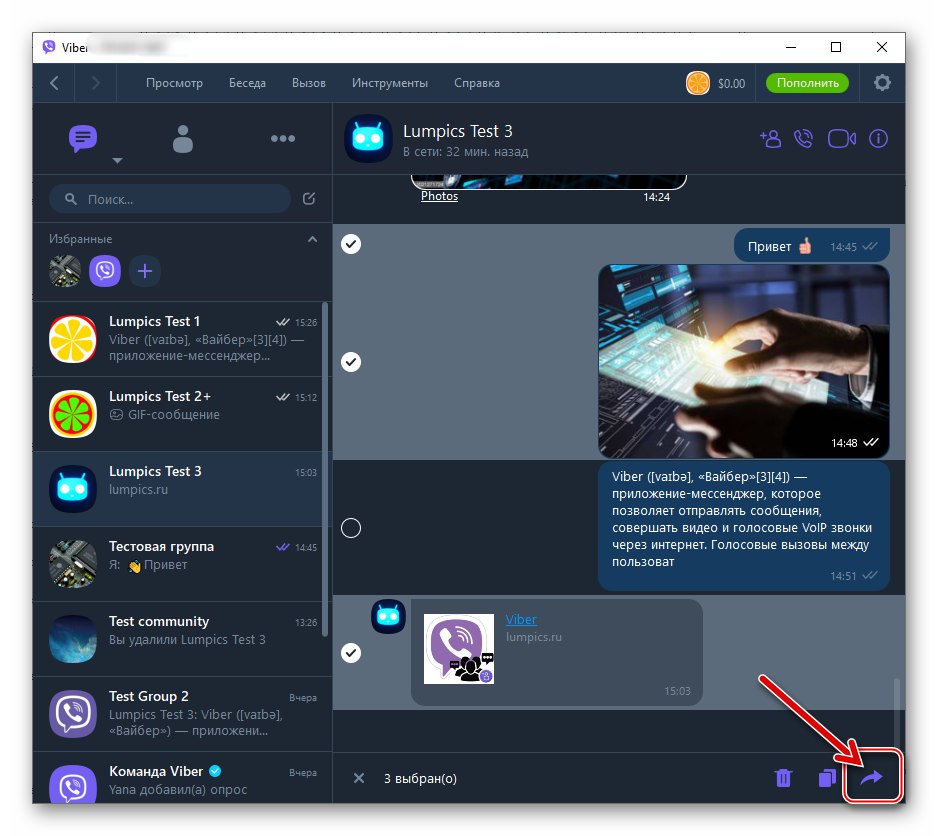
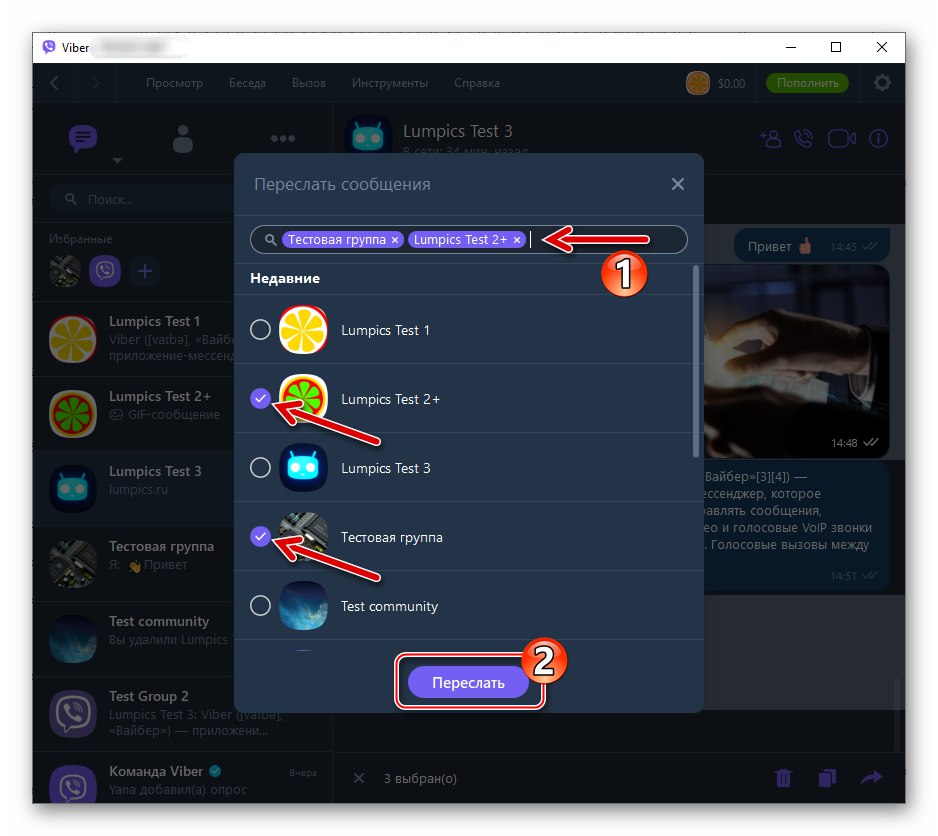
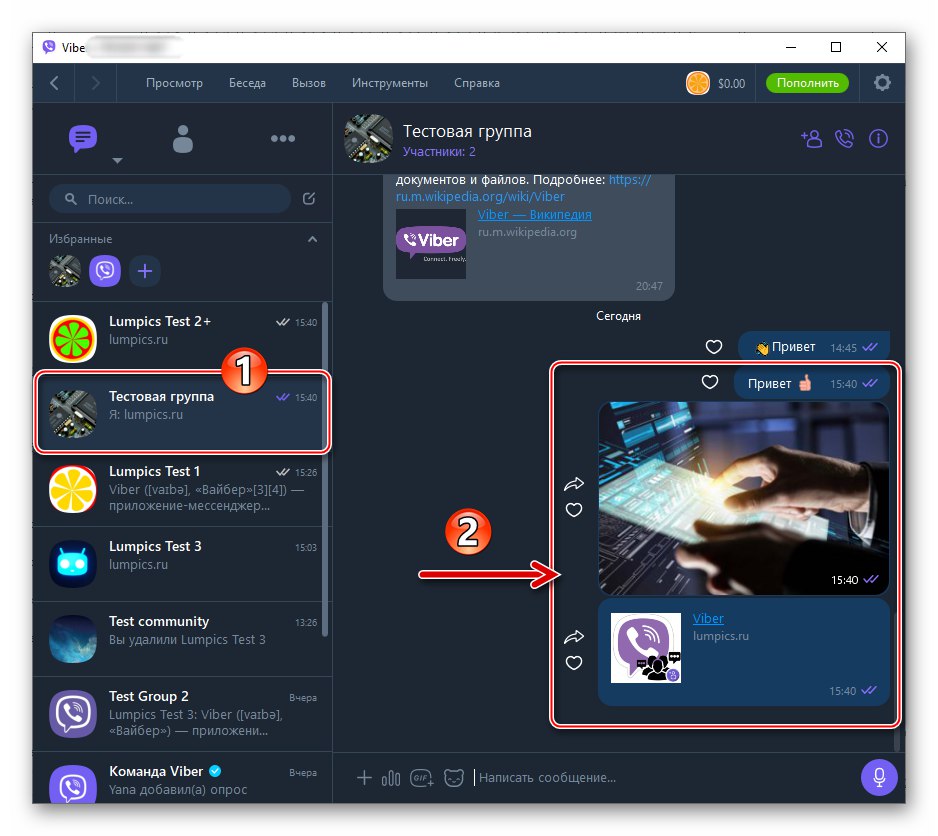
Wniosek
Sama procedura przekazywania informacji w komunikatorze Viber nie jest skomplikowana. Jeśli zaistnieje konieczność przekazania kopii wiadomości osobie trzeciej, należy zwrócić uwagę tylko na treść wiadomości - pozwala to na szybkie ustalenie, czy dana metoda ma zastosowanie.